مع كل جهاز أندرويد جديد يضربالسوق ، يحاول المصنّعون استخدام أكبر قدر ممكن من التكنولوجيا والابتكار لجعل منتجاتهم تبرز من المنافسة. إلى جانب الإنترنت السريع وعمر البطارية الطويل والكاميرات المثقبة ، تأتي شاشة الجهاز أيضًا بمثابة العامل الحاسم الرئيسي عند الشراء. تتيح لك العديد من أجهزة Android اليوم إخراج النشاط على الشاشة لجهاز التلفزيون أو الشاشة. ناهيك عن ذلك ، يمكنك حتى تشغيل ألعاب الفيديو على التلفزيون باستخدام جهاز Android بطريقة تشبه وحدة التحكم. لكن في بعض الأحيان قد يكون الاختلاف بين دقة العرض أو نسبة العرض إلى الارتفاع لجهاز التلفزيون والهاتف الذكي أو الجهاز اللوحي مصدر إزعاج ، وينتهي بك الأمر إلى رؤية أشرطة سوداء في الحواف العلوية والسفلية بسبب هذا الاختلاف. ومع ذلك ، يمكنك حل هذه المشكلة إلى حد ما باستخدام المسمى aptly مغير القرار. متاح على متجر Google Play مجانًا ، ويتيح لك التطبيق تغيير دقة شاشة جهاز Android ونسبة العرض إلى الارتفاع بين مختلف الأحجام.
تغيير دقة الشاشة يمكن أن يساعدك أيضًاالعب ألعاب اليوم التي تتطلب رسومًا بيانية على الأجهزة القديمة. تتميز الدقة Changer بتصميم بسيط للغاية وبسيط ، وتعمل بشكل جيد على الهواتف والأجهزة اللوحية. عند إطلاقها ، ستظهر نافذة Scaler. ما عليك سوى اختيار نوع عرض جهازك ، ثم اختر من بين عدد من مجموعات الدقة المحددة مسبقًا. الواجهة الرئيسية تحمل قوائم للأجهزة اللوحية والهواتف والعرف والإصلاحات.

ستتمكن من تحديد نسبة العرض إلى الارتفاع الخاصة بكالاختيار بين 16:10 ، 16: 9 أو 15: 9. يتيح لك مبدل الدقة أيضًا العبث بإعدادات DPI. ومع ذلك ، لا تتوفر هذه الميزة إلا في الخيار المدفوع للتطبيق ، والذي يوفر أيضًا خيار Custom Resolution (الدقة المخصصة).
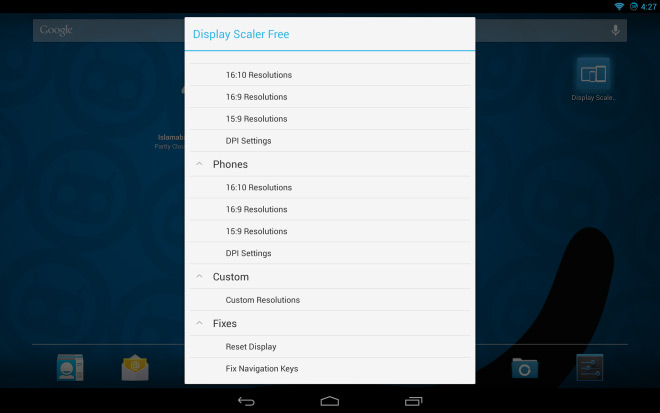
بعد أن تختار الجانب الذي تريدهنسبة ، يعرض لك التطبيق خيارات القرار المتاحة لك. على سبيل المثال ، أثناء اختبار التطبيق على جهاز Nexus 10 الخاص بنا ، تم عرض خيارين على دقة الجهاز للجهاز تحت سن 16:10 أي 1920 × 1200 و 1280 × 800. يؤدي تحديد الدقة على الفور إلى تبديل العرض إلى حجم الدقة هذا. لا يمكنك التراجع عن أي من هذه التغييرات مباشرةً من هنا في حالة احتياجك للعودة إلى الحالات الافتراضية ؛ لذلك ، سوف تحتاج إلى الاستفادة من قائمة Fixes بدلاً من ذلك.
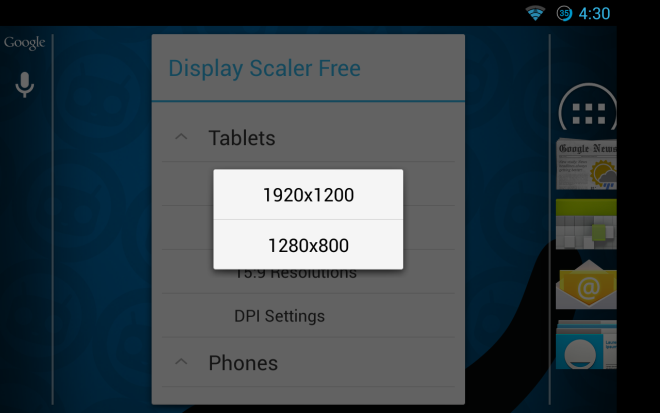
تحتفظ قائمة Fixes بخيارين مختلفين لـتحديد إعدادات العرض. الخيار الأول هو إعادة ضبط الشاشة على الدقة الافتراضية (الأصلية) ، بينما يسمح لك الخيار الثاني المسمى "إصلاح مفاتيح التنقل" بشكل أساسي بإصلاح عناصر التحكم في التنقل التي تظهر على الشاشة تلقائيًا على أجهزة nexus التي قد تختفي أحيانًا من الشاشة بعد تطبيق قرار جديد.
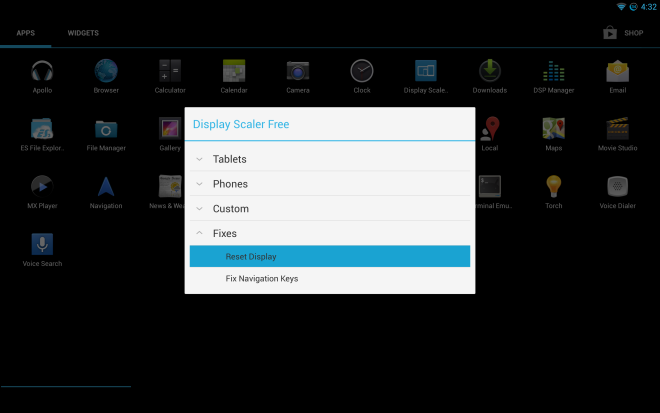
لا يعمل Resolution Changer إلا على أجهزة Android التي تعمل جذرًا ، وهو متاح في متجر Play في المتغيرات المجانية والمدفوعة (0.84 دولار).
قم بتنزيل Resolution Changer مجانًا على Android
تنزيل Resolution Changer لنظام Android













تعليقات